Um einen Import durchzuführen müssen Sie zuerst das Import-Template füllen.
Die Templates, sowie die Spaltendokumentation finden Sie im Anhang dieses Beitrags.
Es stehen 4 Importmöglichkeiten zur Verfügung:
- Artikel-Import
- Kunden-Import
- Kundenspezifische-Parameter-Import
- Mitarbeiter-Import
Falls Spalten aus dem Template nicht benötigt oder geändert werden sollen, müssen diese aus dem Template entfernt werden.
Dies gilt jedoch nicht für die Systemspalten. Systemspalten können Sie in der Dokumentation an der Spalte "Pflichtfeld" erkennen.
Nachdem Sie das Template gefüllt haben können Sie dieses im sbPortal einfügen.
Um einen Artikel-Import durchzuführen müssen Sie das ausgefüllte Template mit Hilfe des "Import"-Symbols (siehe Markierung im Screenshot), welches Sie unter Stammdaten -> Artikel finden, hochladen.
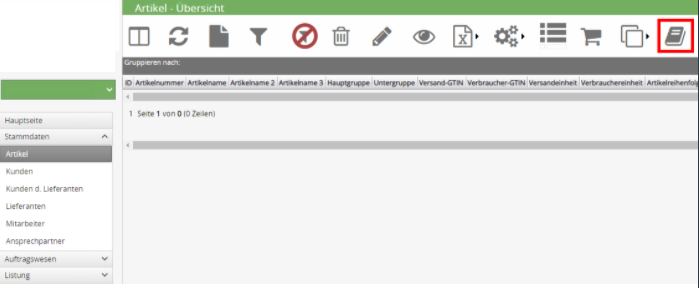
Klicken Sie dazu das "Import"-Symbol an und wählen Sie Ihr ausgefülltes Template aus. Anschließend starten Sie den Import mithilfe des "Datei hochladen"-Buttons.
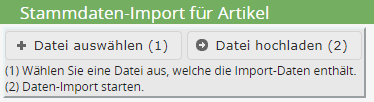
Analog dazu können Sie Kunden über das "Import"-Symbol unter Stammdaten -> Kunden in der Kunden-Übersicht importieren.

Mitarbeiter können Sie mit Hilfe des "Import"-Symbols unter Stammdaten -> Mitarbeiter in der Mitarbeiter-Übersicht importieren.

Den Import für die Kundenspezifischen-Parameter finden Sie unter Konfiguration -> Besuchs Formulare -> Parameter des Formulars. (siehe Markierung in Screenshot)
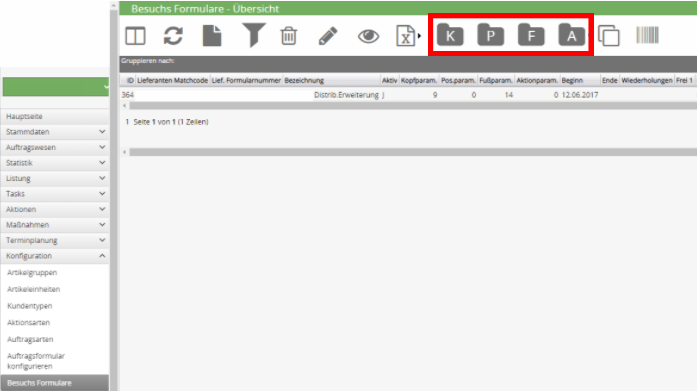
Wählen Sie nun den Parameter aus, den Sie Kundenspezifisch einstellen wollen und klicken Sie auf das "Pin"-Symbol ( ).
).
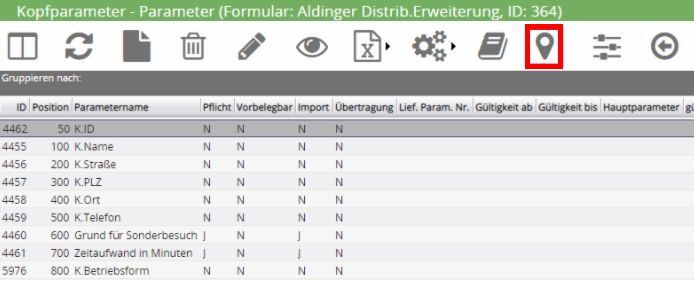
In der Übersicht der Kundenspezifischen Parameter finden Sie das "Import"-Symbol für die Kundenspezifischen-Parameter.
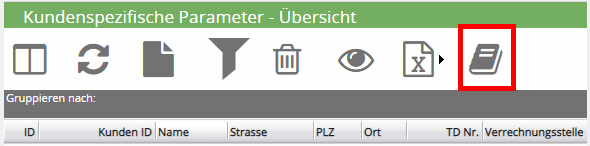
Kommentare
0 Kommentare
Bitte melden Sie sich an, um einen Kommentar zu hinterlassen.